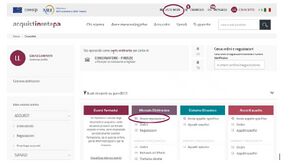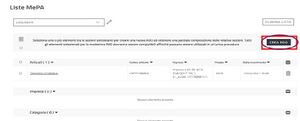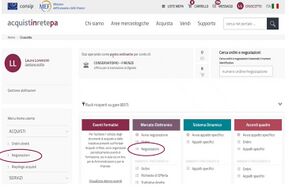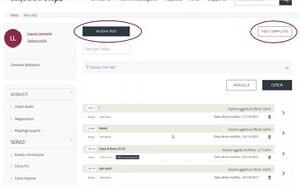Differenze tra le versioni di "Avvio Negoziazione"
m |
|||
| (8 versioni intermedie di 2 utenti non mostrate) | |||
| Riga 1: | Riga 1: | ||
== | {{CatBox|categorie=PA}} | ||
[[Category:PA]] | |||
<div class="BloccoOrizzontale"> | |||
[[File:Immagine.jpg|Cruscotto|miniatura|destra|Cruscotto]] | |||
Avvia una Negoziazione dei bandi [[Mercato Elettronico - MePA|MePA]] selezionando: | |||
*'''[[Liste MePA]]'''; | |||
*'''Avvia Negoziazione''' dalla sezione Mercato Elettronico.</div> | |||
<div class="BloccoOrizzontale"> | |||
[[File:Liste Mepa.jpg|miniatura|destra|Liste MePA]] | |||
Digita '''LISTE MEPA''' e avvia la Negoziazione partendo dagli elenchi di preferenze salvati (''articoli, lista di Operatori Economici, categorie'') e seleziona uno o più elementi.</div> | |||
<div class="BloccoOrizzontale"> | |||
[[File:Cruscotto-Negoziazioni.jpg|miniatura|destra|Cruscotto]] | |||
In alternativa, seleziona '''AVVIA NEGOZIAZIONE''' e scegli la tipologia di Negoziazione da predisporre. | |||
[[File:Cruscotto-Negoziazioni.jpg|Cruscotto | |||
In | |||
Dal '''Cruscotto''', avvia una Negoziazione accedendo alla pagina di '''Riepilogo delle RdO''': | |||
*dalla sezione '''Mercato Elettronico > Negoziazioni'''; | |||
*dal menu laterale di sinistra '''Acquisti > Negoziazioni > MePA'''. </div> | |||
<div class="BloccoOrizzontale"> | |||
[[File:Elenco RdO.jpg|miniatura|destra|Elenco RdO]] | |||
Accedi alla pagina di '''Riepilogo di tutte le RDO''' visualizzando le '''RDO da completare''', ossia quelle in ''stato'': | |||
*'''In Bozza''': RdO predisposta e salvata, in attesa di pubblicazione; | *'''In Bozza''': RdO predisposta e salvata, in attesa di pubblicazione; | ||
*'''In Approvazione''': | *'''In Approvazione''': RdO inviata al PO dal PI; | ||
*'''Pubblicata''': | *'''Pubblicata''': RdO pubblicata, visibile agli Operatori Economici, con ''termini presentazione Offerta'' non scaduti.</div> | ||
Seleziona il pulsante in alto a destra '''RDO COMPLETE''' e visualizza le RdO in ''stato'': | |||
*'''Scaduta''': RdO i cui termini di presentazione sono giunti a scadenza; | *'''Scaduta''': RdO i cui termini di presentazione sono giunti a scadenza; | ||
*'''Deserta''': RdO per cui non è stata presentata alcuna | *'''Deserta''': RdO per cui non è stata presentata alcuna Offerta; | ||
*'''In Esame''': RdO in fase di valutazione delle | *'''In Esame''': RdO in fase di valutazione delle Offerte presentate; | ||
*'''Aggiudicata''': RdO per cui si è conclusa la fase di | *'''Aggiudicata''': RdO per cui si è conclusa la fase di Aggiudicazione; | ||
*'''Sospesa''': RdO per cui il procedimento è stato temporaneamente sospeso; | *'''Sospesa''': RdO per cui il procedimento è stato temporaneamente sospeso; | ||
*'''Revocata''': | *'''Revocata''': RdO per cui il procedimento è stato definitivamente revocato; | ||
*'''Stipulata''': | *'''Stipulata''': RdO stipulata con l’Operatore Economico; | ||
*'''Chiusa''': | *'''Chiusa''': RdO conclusa. | ||
Torna alla lista di '''RdO pre-pubblicazione''' selezionando, in alto a destra, '''RDO DA COMPLETARE'''. | |||
Crea la Negoziazione selezionando '''NUOVA RDO'''. | |||
{{Dsc|testo= PI e PO visualizzano la gestione delle liste RdO da completare e RdO complete se le Negoziazioni sono predisposte dal PI. | |||
Le RdO predisposte dal PO, sono visibili solamente al PO.}} | |||
Versione attuale delle 18:44, 2 nov 2023
Avvia una Negoziazione dei bandi MePA selezionando:
- Liste MePA;
- Avvia Negoziazione dalla sezione Mercato Elettronico.
Digita LISTE MEPA e avvia la Negoziazione partendo dagli elenchi di preferenze salvati (articoli, lista di Operatori Economici, categorie) e seleziona uno o più elementi.
In alternativa, seleziona AVVIA NEGOZIAZIONE e scegli la tipologia di Negoziazione da predisporre.
Dal Cruscotto, avvia una Negoziazione accedendo alla pagina di Riepilogo delle RdO:
- dalla sezione Mercato Elettronico > Negoziazioni;
- dal menu laterale di sinistra Acquisti > Negoziazioni > MePA.
Accedi alla pagina di Riepilogo di tutte le RDO visualizzando le RDO da completare, ossia quelle in stato:
- In Bozza: RdO predisposta e salvata, in attesa di pubblicazione;
- In Approvazione: RdO inviata al PO dal PI;
- Pubblicata: RdO pubblicata, visibile agli Operatori Economici, con termini presentazione Offerta non scaduti.
Seleziona il pulsante in alto a destra RDO COMPLETE e visualizza le RdO in stato:
- Scaduta: RdO i cui termini di presentazione sono giunti a scadenza;
- Deserta: RdO per cui non è stata presentata alcuna Offerta;
- In Esame: RdO in fase di valutazione delle Offerte presentate;
- Aggiudicata: RdO per cui si è conclusa la fase di Aggiudicazione;
- Sospesa: RdO per cui il procedimento è stato temporaneamente sospeso;
- Revocata: RdO per cui il procedimento è stato definitivamente revocato;
- Stipulata: RdO stipulata con l’Operatore Economico;
- Chiusa: RdO conclusa.
Torna alla lista di RdO pre-pubblicazione selezionando, in alto a destra, RDO DA COMPLETARE.
Crea la Negoziazione selezionando NUOVA RDO.
Da sapere che
PI e PO visualizzano la gestione delle liste RdO da completare e RdO complete se le Negoziazioni sono predisposte dal PI.
Le RdO predisposte dal PO, sono visibili solamente al PO.